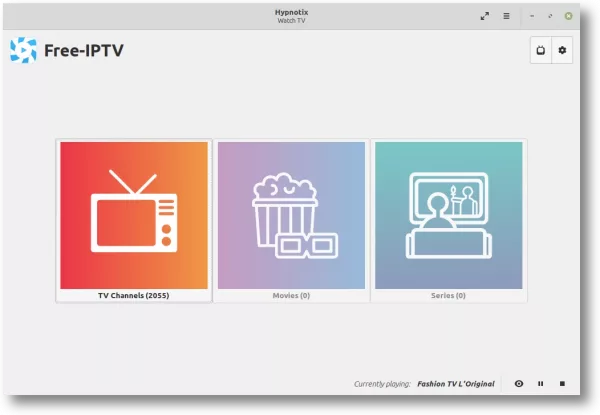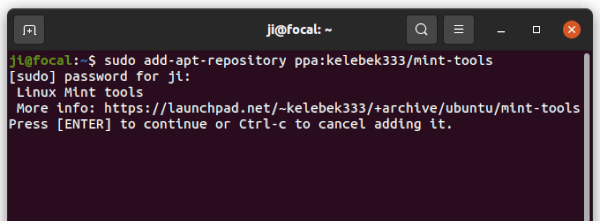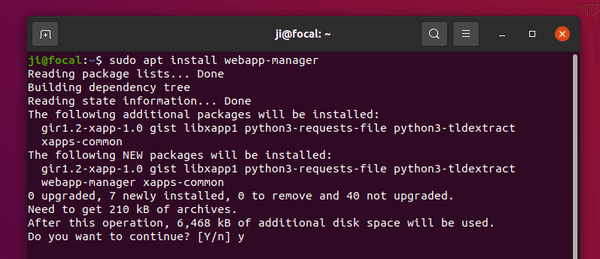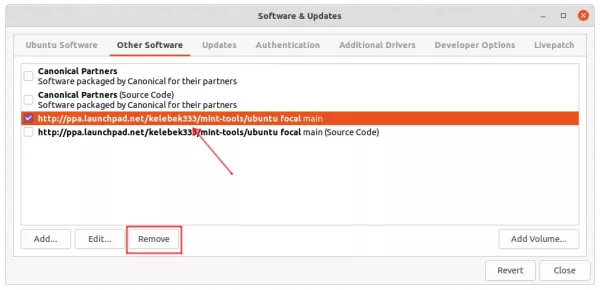Das Linux Mint-Team hat in den letzten Versionen viele tolle neue Apps eingeführt. Und jetzt ist ein Ubuntu-PPA verfügbar, das diese Apps für alle aktuellen Ubuntu-Releases enthält.
Ohne das Linux Mint-Repository hinzuzufügen undFestlegen der Priorität, ein Ubuntu PPA ist eine gute Wahl, um die Paketaktualisierungen zu installieren oder zu erhalten.
Und „Butterfly“, ein Top-Mitwirkender des Linux Mint-Projekts auf Launchpad, behält dies beiPPA-Repositorymit Paketen bisher für Ubuntu 18.04, Ubuntu 20.04, Ubuntu 21.04 und Ubuntu 21.10-Unterstützung. Und das PPA enthält aktualisierte Versionen der folgenden Pakete:
- Umfangreicher Batchdatei-Umbenenner.
- Hypnotix IPTV-Player.
- Pix-Bildbetrachter und Browser.
- Haftnotizen-App.
- Warpinator LAN-Dateiübertragung.
- Mints Web App Manager.
- Und noch mehr.
PPA hinzufügen und Linux Mint Apps in Ubuntu installieren:
1. Fügen Sie das PPA hinzu.
Öffnen Sie zunächst das Terminal entweder über das Startmenü oder drücken Sie Strg+Alt+T auf der Tastatur. Wenn das Terminal geöffnet wird, fügen Sie den folgenden Befehl ein und drücken Sie die Eingabetaste, um die PPA hinzuzufügen:
sudo add-apt-repository ppa:kelebek333/mint-tools
Wenn Sie dazu aufgefordert werden, geben Sie das Benutzerkennwort ein (keine visuelle Rückmeldung) und drücken Sie die Eingabetaste, um fortzufahren.
2. Als nächstes installieren oder aktualisieren Sie die Linux Mint-Apps:
Nach dem Hinzufügen des PPA können Sie nun eine oder alle der vorherigen Apps über den apt-Befehl installieren.
Installieren Sie den Web-App-Manager beispielsweise über den folgenden Befehl:
sudo apt installiere den Webapp-Manager
Für andere Apps ersetzenwebapp-managerim Befehl mitbulky, hypnotix, pixOder warpinator.
Und wenn eine Update-Version verfügbar ist, können Sie das Paket über den Software Updater zusammen mit Systemupdates aktualisieren.
Deinstallieren Sie PPA- und Linux Mint-Apps:
Um diese Linux Mint-Apps zu entfernen, führen Sie den Befehl apt mit ausremoveFlagge. Entfernen Sie Bulky beispielsweise mit dem folgenden Befehl:
sudo apt remove --autoremove bulky
Ersetzen Sie außerdem bulky im Befehl durch ein anderes zu entfernendes Paket.
Und entfernen Sie das Ubuntu PPA entweder über den folgenden Befehl:
sudo add-apt-repository --remove ppa:kelebek333/mint-tools
oder über das Dienstprogramm „Software & Updates“ auf der anderen Registerkarte „Andere Software“.